- Home
- blender基本操作
- 【blender2.9】ターンテーブル風のアニメーションを作る方法
【blender2.9】ターンテーブル風のアニメーションを作る方法
- 2021/11/17
- blender基本操作
- コメントを書く
目次
やり方
説明動画
よろしければ活動維持のためにチャンネル登録をよろしくおねがいしますm(_ _)m
ターンテーブルアニメーションの基本
1:エンプティを追加する
今回はブレンダーに最初から組み込まれている[モンキー]を使います。どのオブジェクトでもOKです。
ちなみにモンキーを使う場合はSHIFT+Aで[メッシュ]から[モンキー]を選択します。スザンヌメッシュという立派な名前があったんですね。スザンヌといえば印象派の・・。ああそれはセザンヌか。
追加できました。
次に[エンプティ]を追加します。SHIFT+Aで[エンプティ]を選択肢、[立方体]を追加します。エンプティってなんだ?と思うはずです。英語でemptyは「空の、中身のない」といった意味があります。実際にemptyのオブジェクトはレンダリングで反映されないので、意味どおりですね。
ちょうど芝居の黒子さんのような感じです。目には見えないけど、物を持ち上げたり、移動させたり、そういったことが可能です。
今回は[立方体]を選択しました。
2:カメラとエンプティをペアレントする
ペアレントというのは、言葉の意味そのままなら「親子」ですね。子は親に連動し、子は独立して動くことができます。親は「最後」に選択するのがポイントです。
Controlキー+Pでペアレントできます。
モンキーが親の場合の挙動(エンプティが子)
モンキーが子の場合の挙動(エンプティが親)
モンキーが親の場合は、エンプティを動かしてもモンキーは動きません。モンキーが子の場合は、エンプティを動かすとモンキーが動きます。
今回は、何を親に、何を子にするべきでしょうか。今回動かしたいものは「カメラ」です。したがって、カメラが「子」になります。さて親はなにか。親は「エンプティ」になります。エンプティが動くと、カメラが動くように設定するのです。
親を「最後」に選択する必要があるので、最初に「カメラ」を選択し、次に「エンプティ」を選択します。複数のオブジェクトを選択する場合の操作方法はSHIFT+右クリックです。
ペアレント対象は「オブジェクト(トランスフォーム維持)」にしておきましょう。
3:ターンテーブルのアニメーションを設定する
エンプティはレンダーで表示されないことに意味があります。黒子みたいな感じです。黒子さんが小物を持ち上げて移動させていても、黒子さんはいないものとして観客は見ますよね。
今回はエンプティを動かすことで、カメラを動かします。ペアレントを設定しているのでエンプティが動くと同様にカメラもつられて動くのです。小さい子供が親に追従していくのと同じです。しかも動いてる親は黒子なので、レンダーでは表示されません。
さて今回アニメーションで設定するのはエンプティです。エンプティのトランスフォームのキーを打っていきます。回転のZの値を設定していきます。イメージではコインを立てて、ぐるぐる回す感じです。
次に、先程のエンプティのZ軸のキーを打っていきます。最初の設定ではキーは1になってるはずです。鍵の右隣の部分を押します。
まずは0°のまま、アニメーションのキーを打っていきます。このままでも大丈夫ですが、見やすいようにアニメーション表示に変えておきます。
ドープシートを見ると、キー1に反映されていることが確認できます。
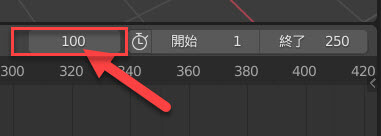 次に、100フレームに同じように打ちます。数字は360°に変更してから打ちましょう。100ではなくても200でも、300でも好みで設定してください。
次に、100フレームに同じように打ちます。数字は360°に変更してから打ちましょう。100ではなくても200でも、300でも好みで設定してください。
今回は100フレームまでなので、終了を100にしておきます。
再生ボタンを押せばアニメーションが再生されます。もし正面からカメラを回したい場合は、カメラの初期位置等を変更しましょう。
親子関係は意外とややこしいですね。後に選択されたほうが「親」であり、影響を受けるのは「子」ですね。覚えておかないといけない。すぐ忘れそうだ。
今回は親(エンプティ)が変形すると子(カメラ)が動くという仕組みを作ったということです。エンプティが回転していくと、同じようにカメラも回転していくのです。
カメラの設定を変更してみる(応用)
カメラを選択して、トランスフォームから数値を変更していきます。今回は真正面を想定とした視点を作ってみます。一点透視図法的な視点です。
数値はこのように変更します。位置Yの値は任意の値で大丈夫です。位置Xを0、位置Zを0、回転Xを90°、位置Yを0°、位置Zを0°に変更します。
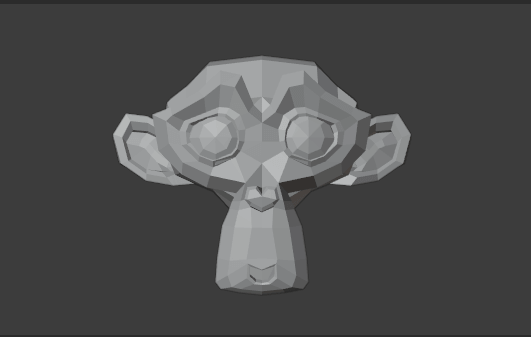 これでモンキーを真正面で捉えることができるようになりました。
これでモンキーを真正面で捉えることができるようになりました。
こちらは変更前の視点です。
これで真正面からのターンテーブルが可能となりました。
カメラではなく、オブジェクトを回す
こちらも簡単です。モンキーのオブジェクトの設定をいじればいいだけです。カメラのキーフレームと同じように、1フレームでZ軸に0°で打ち、100フレームで360°と打つだけです。
モンキーとエンプティをペアレントする方法もあるとは思いますが、今回は使わなくて良さそうです。動画ではそちらの方法で回しています。方法は、ALT+Pでカメラとエンプティのペアレントを解除し、エンプティとモンキーをペアレントするというものです。モンキーを子とすることで、エンプティの回転につられてモンキーが回転するようになります。
カメラを回す必要がなくなったので、エンプティのキーフレームを削除しておきましょう。キーフレームの上で右クリックをして削除を選ぶだけです。
先ほどと実体としては変わりませんが、こういう方法もあるという話です。右向き、左向き回転、上下回転などは数値を設定することで変更できます。
参考動画
https://www.youtube.com/watch?v=Y9odlxWL_pI
参考書籍
参考文献
コメント
この記事へのトラックバックはありません。

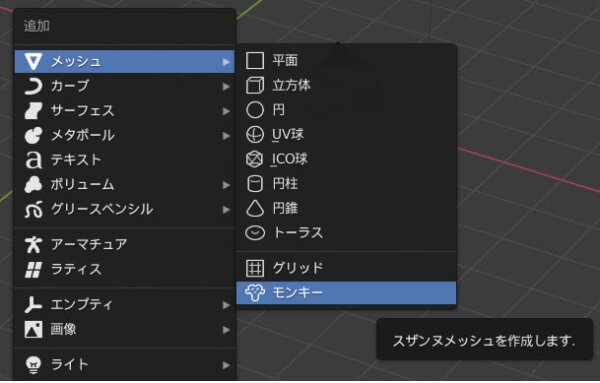
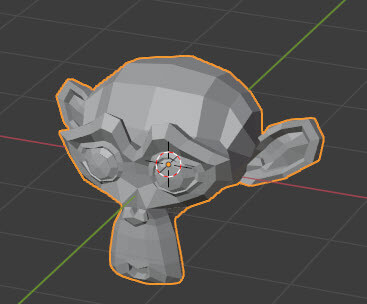
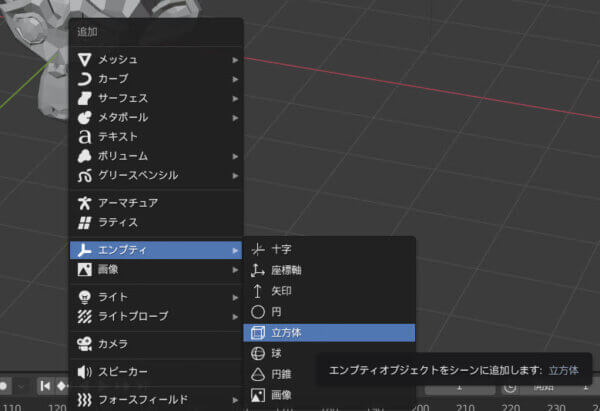

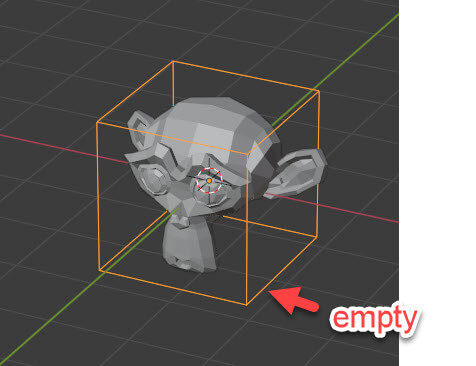

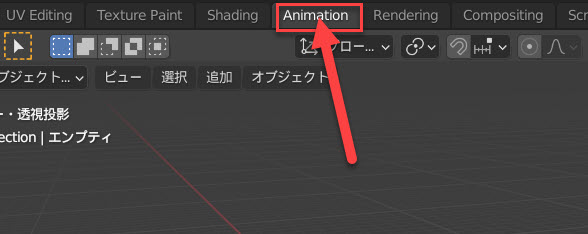
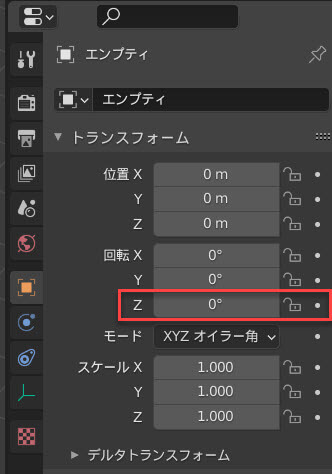
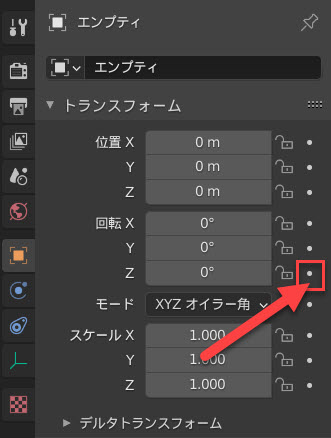
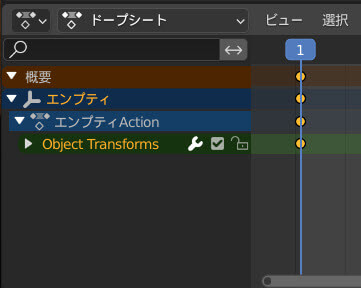

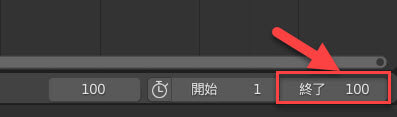


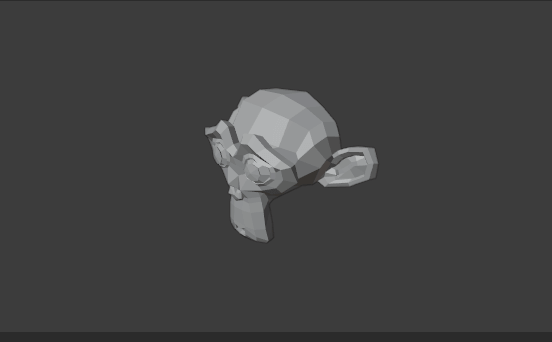
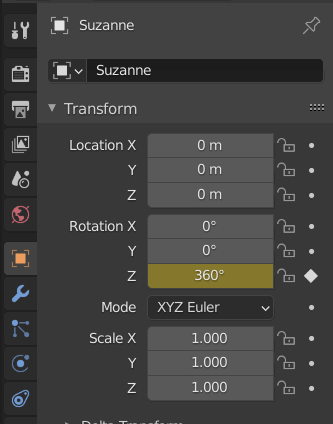









この記事へのコメントはありません。